如何在 Windows 10/11 中离线玩 Minecraft?
已发表: 2022-08-17如果您喜欢玩 Minecraft,那么您正在寻找离线玩游戏的方法是有道理的。 公平地说,当你在没有有效互联网连接的情况下玩 Minecraft 时,你会收获很多。
一方面,您避免安装更新,这可能是错误的或糟糕的。 毕竟,有些更新弊大于利。 通过离线玩 Minecraft,您可能还会体验到延迟时间的减少。
如果游戏被配置为在不使用您计算机的互联网连接的情况下进行游戏,那么您将不必在每个 Minecraft 会话开始时验证凭据。
能够离线玩《我的世界》,当体面的互联网连接不可用或无法访问时,您可以享受游戏的乐趣。 例如,当您乘坐火车或飞机旅行时,Minecraft 将保留在菜单上。
我的世界可以离线玩吗?
是的,Minecraft 可以离线玩。 您只需进行设置或更改某些配置即可强制游戏在没有互联网连接的情况下运行。
离线玩 Minecraft 的方法
有几种方法或程序可用于配置 Minecraft 应用程序以进行离线游戏。 在您的情况下,理想的路径在某种程度上取决于您 PC 上运行的 Minecraft 版本或构建。 我们将描述用户在他们的计算机上离线玩 Minecraft 的所有已知方法和程序。 开始了。
如何在 Windows 10 PC 上离线玩 Minecraft
在这里,您必须仔细检查程序以找到适用于您的程序(或适合您情况的程序)。
1. 如果你有 Java 版本,离线玩 Minecraft:
如果您的计算机运行的是标准的 Java Minecraft 版本,那么让 Minecraft 离线播放的过程可能是最简单或最直接的。
按照以下说明为离线游戏模式配置 Minecraft:
- 首先,您必须打开 Minecraft(也许通过运行 Minecraft Launcher)。
- 一旦 Minecraft 窗口出现,您必须选择 SinglePlayer。
- 在这里,您必须选择一个游戏或选择创建新世界。
- 现在,您必须单击创建新世界。
- 用您喜欢的名称填写世界名称框,然后选择游戏模式。
- 在这里,您必须单击创建新世界。
这应该就是全部了。 您现在可以在没有应用程序的情况下使用 Internet 连接来玩 Minecraft。
2. 如果您拥有 Windows 10 版本,则让 Minecraft 离线玩:
如果您的 PC 运行为 Windows 10 设计的 Minecraft 版本,那么我们将要描述的程序是您的完美解决方案。 与之前的过程相比,您将不得不执行多项任务或执行更多操作,但这些过程也相对简单明了。
通常,您必须使用计算机的互联网连接来为 Minecraft 的离线模式做好准备。 一方面,您必须检查并确认您打算离线玩 Minecraft 的设备作为设计的离线设备存在。 Microsoft 允许用户每年仅更改 3 次指定的离线设备选项,因此您可能需要对此进行调查。
首先,您必须首先获取并安装为您的计算机发布的所有 Windows 更新(或检查并确认您的 PC 已更新)。 执行以下步骤:
- 确认您的计算机当前已连接到 Internet。
- 通过 Windows 徽标按钮 + 字母 I 组合键打开设置应用程序。
- 设置窗口打开后,您必须单击更新和安全(在主屏幕上)。
您现在将被定向到“设置”中的“更新和安全”菜单。
- 在这里,您必须查看窗口的右窗格区域(在 Windows 更新下),然后单击检查更新按钮。
Windows 现在将尝试联系 Microsoft 服务器和下载中心,以检查您的计算机现在是否缺少任何更新。 如果 Windows 发现新内容,它将自动下载并安装更新。
- 按照屏幕上的说明(如果适用)。
- 重启你的电脑。
如果您的计算机已经下载了更新——这意味着更新正在等待或等待安装事件——那么您必须单击“安装更新”按钮。 如果安装更新按钮也不见了,那么您可能会看到提供重新启动 PC 的选项。 在这种情况下,如果您在计算机上无事可做,那么您必须使用该选项来允许您的计算机重新启动。
如果您的计算机必须安装多个更新,那么您可能会看到您的 PC 多次重启。 您必须做任何必要的事情来确保您的系统安装所有可用的更新。 在生成的会话中(从上次重新启动开始),您必须打开设置应用程序,转到那里的 Windows 更新菜单,然后单击检查更新按钮。
如果您看到说明您的 PC 具有所有最新更新的消息,则表示您已完成让计算机安装所有所需更新的工作。 您现在可以进入下一阶段。
在这里,您必须更改 Microsoft Store 中的设置,以配置您的 PC 进行离线游戏。 请遵循以下说明:
- 首先,您必须进入 Windows 开始屏幕(通过点击键盘上的 Windows 按钮或单击显示器上的 Windows 图标)。
- 现在,您必须单击 Microsoft Store 图标才能打开此应用程序。
- 商店窗口打开后,您必须单击您的用户帐户图标(在窗口的右上角附近)。
- 从弹出的列表中,您必须选择设置。
您现在将被定向到 Microsoft Store 中的“设置”屏幕。
- 检查离线权限,然后单击它旁边的切换按钮(打开参数)。
如果您做的一切正确,那么您的设备最终将获得所需的离线名称。 现在,您必须继续完成最后一项任务来准备您的游戏。 继续这些说明:
- 现在,您必须打开 Minecraft(可能通过双击桌面上的 Minecraft Launcher)。
- 假设 Minecraft 窗口现在在您的屏幕上,您必须登录您的 Xbox Live 帐户。
- 做任何你必须进入游戏的事情。
- 现在,您可以玩游戏(如果您愿意)。
- 离开我的世界。
- 进行测试以确认您现在可以在没有互联网连接的情况下玩 Minecraft。
您可以为其他游戏(尤其是从 Microsoft Store 获得的游戏)配置相同的设置,以使它们能够离线玩。 您可以查看 Xbox 网站以查看支持离线模式的游戏列表。
如果您想了解有关 Minecraft 对离线游戏的支持的更多信息,或者您有其他问题,或者您在将 Minecraft 配置为在没有互联网连接的情况下玩游戏时遇到任何问题,那么您可以通过以下方式找到您需要的答案:
- 首先,您必须启动 Microsoft Store 应用程序,然后单击您的个人资料图标(在程序窗口的右上角附近)。
- 从弹出的列表中,您必须选择我的图书馆。
- 在随后的屏幕或菜单上,您必须选择游戏(查看列表),然后选择全部显示。
- 现在,您必须选择 Minecraft,然后向下滚动到 Additional Information 部分。
- 检查了解更多下的选项。 单击支持链接。
- 在出现的屏幕上,您必须单击常见问题解答链接。
您现在将被引导至显示离线模式的所有详细信息的屏幕。
3. 如果你有 Java 版本,离线玩 Minecraft:
在这里,我们打算描述一个替代程序,您可以通过该程序配置 Minecraft 以进行离线游戏。 此处的方法适用于计算机运行 Minecraft Java 版本并拥有自己的 Minecraft 服务器或有权访问其他人的 Minecraft 服务器(例如朋友的服务器)的用户。
当您以这种方式配置 Minecraft 进行离线游戏时,我们必须警告您可能会出现的风险和并发症。 在预计的离线模式下,人们将能够使用任何用户名连接到您的服务器。 安全风险要大得多,因此我们建议您仅在信任所有使用您服务器的玩家的情况下以这种方式在离线模式下玩 Minecraft。
无论如何,这些说明涵盖了您需要在此处执行的所有操作:
- 首先,您必须通过双击 Minecraft Launcher 快捷方式(可能在您的桌面屏幕上)来打开 Minecraft。
- 应用程序窗口出现后,您必须单击“播放”(窗口底部的绿色按钮)。
Minecraft 主窗口现在会出现。

- 现在,您必须单击多人游戏(通常是屏幕上的第二个按钮)。
- 在这里,您必须单击服务器附近的绿色标记。
要求的标记通常放在多人游戏列表中服务器的右侧。 你的 Minecraft 服务器现在应该离线了。
- 现在,您必须打开服务器的文件夹。
我们指的是您在第一次设置 Minecraft 服务器时创建的文件夹。
- 在这里,您应该右键单击 server.properties 文件。
现在应该会出现所选文件的下拉菜单。 Windows 将询问您要如何打开文件。
- 选择记事本。
该文件现在将在文本编辑器应用程序窗口中打开。
- 您必须使用 Ctrl + 字母 F 键盘快捷键调出查找功能。
- 使用以下代码填充 Find what 的文本框:
在线模式=真
您可能会在列表的中间看到查询。
- 将代码的 true 部分替换为 false。
基本上,您必须将 online-mode=true 文本更改为 online-mode=false。
- 现在,您必须保存对 server.properties 文件所做的更改:
- 单击文件(位于应用程序窗口左上角的选项)以查看可用的菜单列表。
- 选择保存。
如果你做的一切都正确,那么你刚刚在你的服务器上禁用了在线模式。
- 现在,您必须返回上一个屏幕以替换靠近您的 Minecraft 服务器名称的复选标记。
- 转到多人游戏菜单(在 Minecraft 标题屏幕上)并替换服务器旁边的标记。
- 现在,您必须双击视图中的服务器。
Windows 现在将重新启动或重新启动服务器。
- 现在,您必须返回游戏并在 Minecraft 标题屏幕上的多人游戏菜单下继续。
你准备好了一切。
4. 如果你有基岩版,让我的世界离线玩:
如果您的计算机运行 Minecraft Bedrock 版本(如今这在 PC 上并不常见),那么您必须通过不同的程序为离线游戏配置游戏。 Minecraft 基岩版通常以捆绑形式提供,或者存在于以下平台上:Windows 10 OS、Xbox One、Nintendo Switch 等。
无论如何,这些是您在计算机上离线玩 Minecraft 必须经过的步骤:
- 首先,您必须打开 Minecraft(像往常一样)。
我们记得 Minecraft 基岩版有一个看起来像玻璃块的图标。
- 点击播放。
现在应该会出现可用的游戏列表。
- 此时,您必须选择或创建一个新世界(为前面的任务)。
否则(如果您不想创建新世界),您可以通过以下方式选择现有游戏:双击 Worlds 选项卡下的单人游戏。
- 您可以通过这种方式创建一个新世界:单击菜单顶部的新建。
- 使用您的首选名称填写名称框。
- 现在,您必须选择一种游戏模式,并通过右侧下拉菜单中的选项选择您喜欢的难度级别。
- 单击创建。
如果您的计算机运行 Minecraft Bedrock 版本并且您需要下载 Minecraft Realms Game,那么您必须执行以下步骤:
- 首先,您必须打开 Minecraft(通过您喜欢的任何方式)。
- 一旦 Minecraft 窗口出现,您必须点击 Play(查看可用游戏列表)。
- 现在,您必须单击铅笔图标(靠近 Minecraft Realms 游戏项目)。
现在将出现 Minecraft Realms Game 的配置菜单。
- 在这里,您必须点击下载世界(在激活秘籍下)。
Minecraft 现在可以下载游戏了。
- 单击后退箭头图标(在游戏应用程序窗口的左上角附近)。
您将被引导至上一个菜单或屏幕。
- 现在,您必须双击您的 Minecraft Realms Game 副本。
该软件包应该列在“世界”选项卡下。
如果您正确执行了任务,Minecraft 现在将采取行动以单人模式加载游戏。 您现在可以在没有互联网连接的情况下玩游戏。
如何在 Windows 11 上离线玩 Minecraft
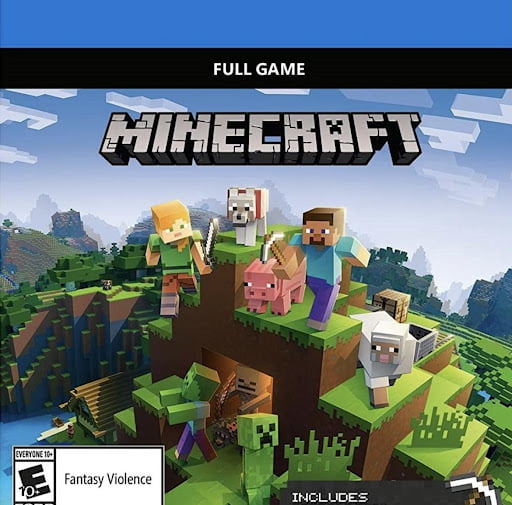
Minecraft 与 Windows 11 兼容。因此,如果您安装了最新的 Windows 操作系统,您仍然可以享受 Minecraft 游戏——在线和离线。 要离线玩 Minecraft,您可以尝试我们上面列出的所有解决方案。 如果您准备好您的 Windows 11 设备或设备以进入离线模式,您可以在 Windows 11 上玩 Minecraft Java 和 Minecraft Bedrock 版本。 您可以从 Microsoft 商店下载游戏或更新到最新版本,以确保它与 Windows 11 完全兼容。
要使用 Minecraft Java 为您的设备准备离线模式,请按照上面的说明进行操作
“如果你有 Java 版本,离线玩 Minecraft”。 如果您想在离线模式下玩 Minecraft Bedrock,请查看“如果您拥有 Bedrock 版,让 Minecraft 离线玩”下的步骤。
大多数具有战役模式的游戏都可以在 Windows 11 上离线玩。但是,当您离线玩时,您将无法访问多人模式和一些其他功能,例如购买游戏物品。 排行榜也将在离线游戏中不可用。
要访问上述功能,您需要切换回在线模式。
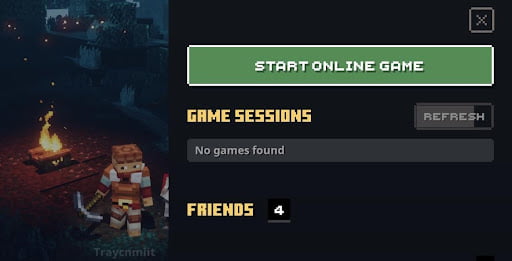
提示:
如果您希望 Minecraft 停止使用您的互联网连接,那么您最好禁用您的网络适配器。 如果您通过 WIFI 连接到 Internet,则必须禁用所有无线网络适配器。 如果您通过电缆连接到 Internet,则必须禁用以太网适配器。
您必须进入控制面板中的网络屏幕或菜单,然后在此处更改适配器配置。 或者,您可以打开设备管理器应用程序,浏览菜单以找到您的网络设备,然后将其禁用。
为了获得最佳游戏性能和稳定性结果,我们建议您更新所有在操作中发挥作用的组件的驱动程序。 例如,对于图形处理,您需要更新您的 GPU 驱动程序以保持运行在最佳水平。
你应该得到 Auslogics Driver Updater。 该程序将代表您管理或处理所有驱动程序更新任务。 单个驱动程序的驱动程序更新过程有时既复杂又乏味,因此尝试自己更新多个设备的驱动程序是不切实际的。 您最好让专门为此类操作设计的应用程序来帮助您。
